Iniciar e parar um sistema Cloud Volumes ONTAP
 Sugerir alterações
Sugerir alterações


Você pode parar e iniciar o Cloud Volumes ONTAP no NetApp Console para gerenciar seus custos de computação em nuvem.
Agendamento de desligamentos automáticos do Cloud Volumes ONTAP
Talvez você queira desligar o Cloud Volumes ONTAP durante intervalos de tempo específicos para reduzir seus custos de computação. Em vez de fazer isso manualmente, você pode configurar o Console para desligar e reiniciar automaticamente os sistemas em horários específicos.
-
Quando você agenda um desligamento automático do seu sistema Cloud Volumes ONTAP , o Console adia o desligamento se uma transferência de dados ativa estiver em andamento.
Ele desliga o sistema após a conclusão da transferência.
-
Esta tarefa agenda desligamentos automáticos de ambos os nós em um par HA.
-
Snapshots de discos de inicialização e raiz não são criados ao desativar o Cloud Volumes ONTAP por meio de desligamentos agendados.
Os instantâneos são criados automaticamente somente ao executar um desligamento manual, conforme descrito na próxima seção.
-
Na página Sistemas, clique duas vezes no sistema Cloud Volumes ONTAP .
-
Na guia Visão geral, clique no painel Recursos e depois clique no ícone de lápis ao lado de Tempo de inatividade programado.
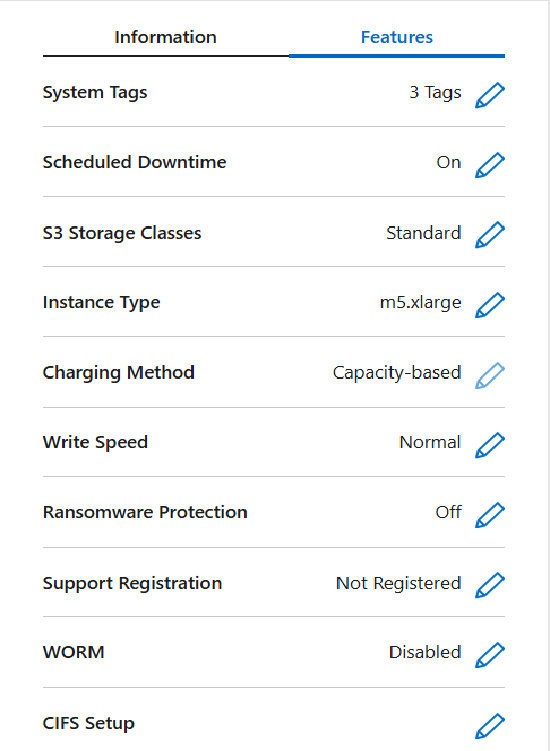
-
Especifique o cronograma de desligamento:
-
Escolha se deseja desligar o sistema todos os dias, todos os dias da semana, todos os fins de semana ou qualquer combinação das três opções.
-
Especifique quando você deseja desligar o sistema e por quanto tempo ele deve ficar desligado.
Exemplo
A imagem a seguir mostra uma programação que instrui o Console a desligar o sistema todos os sábados às 20:00 (20:00) por 12 horas. O Console reinicia o sistema todas as segundas-feiras às 12h00
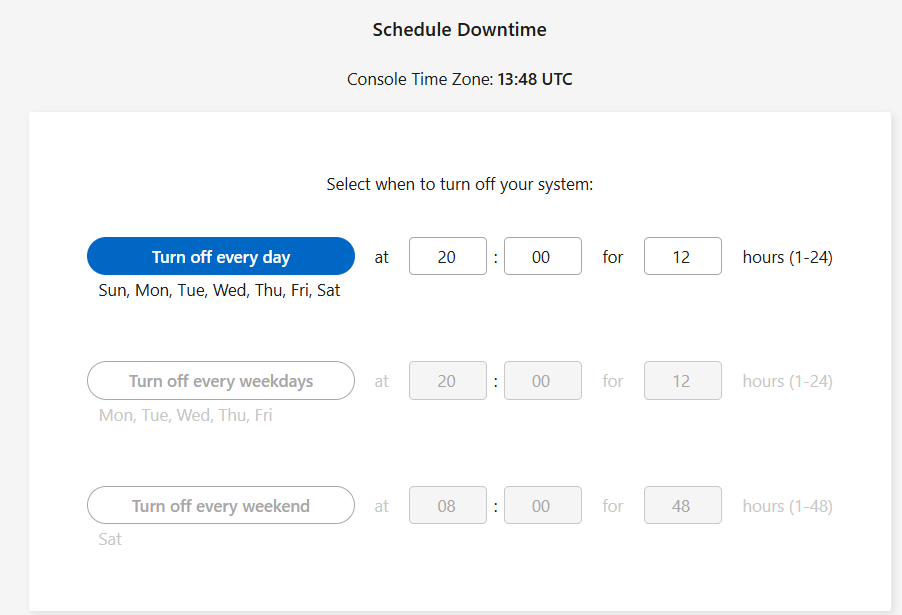
-
-
Clique em Salvar.
A programação foi salva. O item de linha Tempo de inatividade agendado correspondente no painel Recursos exibe "Ativado".
Parando Cloud Volumes ONTAP
Parar o Cloud Volumes ONTAP evita que você acumule custos de computação e cria instantâneos dos discos raiz e de inicialização, o que pode ser útil para solução de problemas.

|
Para reduzir custos, o Console exclui periodicamente snapshots mais antigos de discos raiz e de inicialização. Somente os dois instantâneos mais recentes são retidos para os discos raiz e de inicialização. |
Quando você interrompe um par HA, o Console desliga ambos os nós.
-
No sistema, clique no ícone Desligar.
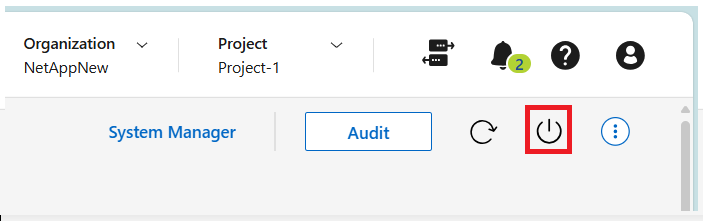
-
Mantenha a opção de criar snapshots ativada porque os snapshots podem habilitar a recuperação do sistema.
-
Clique em Desligar.
Pode levar alguns minutos para parar o sistema. Você pode reiniciar os sistemas mais tarde na página Sistemas.
Os instantâneos são criados automaticamente na reinicialização.


